В этой статье описывается, как использовать служебную программу «Конфигурация системы» для устранения ошибок конфигурации.
Применимо к: Windows Vista
Исходный номер базы знаний: 950093
Введение
В этой статье описывается, как использовать служебную программу конфигурации системы (Msconfig.exe) для устранения ошибок конфигурации, которые могут помешать правильному запуску Windows Vista.
Дополнительные сведения
Служебная программа «Конфигурация системы» находит и изолирует проблемы. Однако это не программа управления запуском.
Дополнительные сведения об отключении или окончательном удалении программ, запускаемые при запуске Windows, см. в следующей статье базы знаний Майкрософт:
270035 Отключение программ, которые выполняются при запуске Windows XP Home Edition или Windows Vista
Дополнительные способы устранения неполадок
Эти действия по устранению неполадок предназначены для опытных пользователей компьютеров. Если вы не знакомы с расширенными средствами устранения неполадок, вам может потребоваться обратиться за помощью или обратиться в службу поддержки. Сведения о том, как обратиться в службу поддержки, см. на следующем веб-сайте Майкрософт:
Как ускорить работу компьютера Шаг1. Утилита MSconfig
Служба поддержки Майкрософт
Служебная программа «Конфигурация системы» автоматизирует действия по устранению неполадок, которые специалисты службы поддержки клиентов Майкрософт используют при диагностике проблем с конфигурацией системы.
При использовании этой служебной программы можно выбрать параметры, чтобы временно запретить загрузку служб и программ во время запуска Windows. С помощью этого процесса можно снизить риск возникновения ошибок ввода при использовании редактора реестра. Кроме того, при использовании служебной программы можно легко восстановить исходную конфигурацию.
При использовании служебной программы «Конфигурация системы» можно запустить Windows, а общие службы и программы запуска отключены. Затем их можно включить по одному. Если проблема не возникает, когда служба отключена, но возникает при ее включении, то причиной может быть служба.
Вы можете легко сбросить или изменить параметры конфигурации в Windows Vista, чтобы включить параметры для следующих параметров:
- Параметры запуска
- Службы, которые настроены на запуск во время запуска
- Программы, для которых настроена загрузка во время запуска
Примечание. Эти программы указаны в папках Programs/Startup и в реестре.
Примечание. Чтобы использовать служебную программу «Конфигурация системы», необходимо войти в систему от имени администратора или члена группы «Администраторы».
Доступные параметры запуска
Доступны следующие варианты запуска:
- Обычный запуск
- Запуск диагностики
- Выборочный запуск
Обычный запуск
Стандартным вариантом запуска является Windows по умолчанию. Этот параметр позволяет Windows запускать в обычном режиме вместе со всеми загруженными программами, службами и драйверами устройств.
Запуск диагностики
Параметр запуска диагностики позволяет Windows определить, какие основные драйверы устройств и программное обеспечение загружаются при запуске Windows. При использовании этого параметра система временно отключает службы Майкрософт, такие как следующие службы:
- Сеть
- «Plug and Play»
- Ведение журнала событий
- Отчеты об ошибках
- Восстановление системы
Не используйте этот параметр, если для проверки проблемы необходимо использовать службу Майкрософт.
Чтобы выполнить запуск диагностики, выполните следующие действия.
- Нажмите кнопку «
 Пуск» msconfig , введите в поле «Пуск поиска » и нажмите клавишу ВВОД.
Пуск» msconfig , введите в поле «Пуск поиска » и нажмите клавишу ВВОД.  Если вам будет предложено ввести пароль администратора или подтверждение, введите пароль или нажмите кнопку «Продолжить».
Если вам будет предложено ввести пароль администратора или подтверждение, введите пароль или нажмите кнопку «Продолжить». - На вкладке «Общие » нажмите кнопку «Диагностический запуск» и нажмите кнопку » ОК».
- Нажмите кнопку «Перезапустить».
Если проблема не возникает после перезапуска Windows, воспользуйтесь параметром выборочного запуска, чтобы попытаться найти проблему, отключив и включив отдельные службы и программы запуска.
Выборочный запуск
Параметр выборочного запуска позволяет выбрать программы и службы, которые компьютер должен загрузить при перезапуске компьютера. Доступны следующие параметры:
- Загрузка системных служб
- Загрузка элементов запуска
- Использование исходной конфигурации загрузки
По умолчанию выбраны все эти параметры. К этим вариантам применяются следующие правила:
- Если щелкнуть этот флажок, этот параметр будет обработан при перезапуске компьютера.
- Если снять флажок, при перезапуске компьютера этот параметр не будет обработан.
- Если флажок установлен и вы не можете снять флажок, так как он недоступен, некоторые элементы по-прежнему загружаются из этого параметра при перезапуске компьютера.
- Если флажок не установлен и невозможно установить флажок, так как он недоступен, этот параметр отсутствует на компьютере.
- Изменить параметр «Использовать исходную конфигурацию загрузки» нельзя .
Если снять флажок «Загрузить системные службы», вы отключите службы Майкрософт, например следующие:
- Сеть
- «Plug and Play»
- Ведение журнала событий
- Отчеты об ошибках
- Восстановление системы
Не используйте этот флажок, если для проверки проблемы необходимо использовать службу Майкрософт.
Чтобы выполнить выборочный запуск и устранить проблему, выполните следующие действия.
- Нажмите кнопку «
 Пуск» msconfig , введите в поле «Пуск поиска » и нажмите клавишу ВВОД.
Пуск» msconfig , введите в поле «Пуск поиска » и нажмите клавишу ВВОД.  Если вам будет предложено ввести пароль администратора или подтверждение, введите пароль или нажмите кнопку «Продолжить».
Если вам будет предложено ввести пароль администратора или подтверждение, введите пароль или нажмите кнопку «Продолжить». - На вкладке «Общие» щелкните «Выборочный запуск», а затем снимите флажки «Загрузить системные службы» и «Загрузить элементы запуска».
- Нажмите кнопку «ОК» и нажмите кнопку » Перезапустить».
Если вы можете воспроизвести проблему после перезапуска компьютера, проблема не связана с системной службой или элементами запуска. В этом случае служебная программа «Конфигурация системы» не поможет устранить проблему.
Если не удается воспроизвести проблему после перезапуска компьютера, проблема связана либо с системной службой, либо с элементами запуска. Чтобы определить элементы, с которыми связана проблема, выполните следующие действия.
- Нажмите кнопку «
 Пуск» msconfig , введите в поле «Пуск поиска » и нажмите клавишу ВВОД.
Пуск» msconfig , введите в поле «Пуск поиска » и нажмите клавишу ВВОД.  Если вам будет предложено ввести пароль администратора или подтверждение, введите пароль или нажмите кнопку «Продолжить».
Если вам будет предложено ввести пароль администратора или подтверждение, введите пароль или нажмите кнопку «Продолжить». - На вкладке » Общие» щелкните «Выборочный запуск» и установите флажок «Загрузить системные службы».
- Нажмите кнопку «ОК» и нажмите кнопку » Перезапустить».
Если проблему можно воспроизвести после перезапуска компьютера, проблема связана с одной из системных служб. В противном случае проблема связана с одним из элементов запуска.
После определения элементов, с которыми связана проблема, выполните действия, описанные в разделе «How to determine the service or startup item that is causing the issue» (Как определить службу или элемент запуска, вызывающий проблему), чтобы определить отдельную службу или элемент запуска, которые вызывают проблему.
Как определить службу или элемент запуска, вызывающий проблему
Чтобы определить причину проблемы, можно предотвратить загрузку отдельных служб и элементов запуска при перезапуске компьютера. Вы можете выполнить следующие действия.
Как определить системную службу, которая вызывает проблему
- Перейдите на вкладку «Службы», выберите команду «Отключить все «, установите флажок для первой указанной службы, а затем перезапустите компьютер. Если проблема не возникает, можно исключить первую службу в качестве причины.
- Выбрав первую службу, установите флажок для второй службы, а затем перезапустите компьютер.
- Повторите этот процесс, пока не воспроизведете проблему. Если не удается воспроизвести проблему, можно исключить системные службы в качестве причины. Перейдите к следующей процедуре.
Как определить элемент запуска, который вызывает проблему
- Откройте вкладку «Общие » и установите флажок «Загрузить элементы запуска «.
- Откройте вкладку » Запуск», выберите «Отключить все», установите флажок для первого элемента запуска, который указан в списке, а затем перезапустите компьютер. Если проблема не возникает, можно исключить первый элемент запуска в качестве причины.
- Выбрав первый элемент запуска, установите флажок для второго элемента запуска, а затем перезапустите компьютер.
- Повторите этот процесс, пока не воспроизведете проблему.
Включение и отключение отдельных служб и элементов запуска
Службы и параметры запуска
Вкладки «Службы» и «Запуск» в служебной программе «Конфигурация системы» имеют следующие параметры:
- Флажки позволяют включить или отключить параметр. Чтобы включить или отключить параметр, чтобы он загружал или не загружал при запуске, щелкните, чтобы выбрать или щелкнуть, чтобы снять флажок. Выбранный флажок указывает, что параметр будет запущен или загружен при запуске.
- Клавиши со стрелками клавиатуры позволяют перемещаться по различным вариантам, если у вас нет мыши.
- ПРОБЕЛ позволяет выбирать и очищать параметры, если у вас нет мыши.
При установке флажка для элемента автоматически выбирается параметр выборочного запуска на вкладке «Общие».
Возврат к обычному запуску
Завершив устранение неполадок и исправив конфигурацию, вернитесь к обычному запуску. Вы можете выполнить следующие действия:
- Нажмите кнопку «
 Пуск» msconfig , введите в поле «Пуск поиска » и нажмите клавишу ВВОД.
Пуск» msconfig , введите в поле «Пуск поиска » и нажмите клавишу ВВОД.  Если вам будет предложено ввести пароль администратора или подтверждение, введите пароль или нажмите кнопку «Продолжить».
Если вам будет предложено ввести пароль администратора или подтверждение, введите пароль или нажмите кнопку «Продолжить». - На вкладке «Общие » нажмите кнопку «Обычный запуск» и нажмите кнопку «ОК».
- Нажмите кнопку «Перезапустить».
Запуск средств диагностики и других расширенных средств
Вкладку «Сервис» в служебной программе «Конфигурация системы» можно использовать для запуска средств диагностики и других расширенных средств. На вкладке «Сервис» также отображаются путь и параметры для инструментов.
Чтобы запустить одно или несколько средств, перечисленных на вкладке » Сервис», щелкните нужное средство и нажмите кнопку «Запустить». Или щелкните средство, которое вы хотите запустить, и нажмите клавиши ALT+L.
Ссылки
Дополнительные сведения об устранении общих проблем при запуске в Windows Vista см. в следующей статье, чтобы просмотреть статью в базе знаний Майкрософт:
927392 Как использовать средство Bootrec.exe в среде восстановления Windows для устранения неполадок и устранения проблем при запуске в Windows Vista
Дополнительные сведения об использовании восстановления системы для восстановления Windows Vista см. в следующей статье, чтобы просмотреть статью в базе знаний Майкрософт:
936212 как восстановить операционную систему и как восстановить конфигурацию операционной системы до более ранней точки во времени в Windows Vista
Дополнительные сведения о настройке Windows Vista для запуска в состоянии «чистая загрузка» см. в следующей статье, чтобы просмотреть статью в базе знаний Майкрософт:
929135 как устранить проблему, выполнив чистую загрузку в Windows Vista
Если эти статьи не помогут устранить проблему или если у вас есть симптомы, отличающиеся от описанных в этой статье, выполните поиск в базе знаний Майкрософт для получения дополнительных сведений. Чтобы выполнить поиск в базе знаний Майкрософт, посетите следующий веб-сайт Майкрософт:
https://support.microsoft.com
Введите текст получаемого сообщения об ошибке или введите описание проблемы в поле поиска и нажмите клавишу ВВОД.
Источник: learn.microsoft.com
Какова цель msconfig?
Инструмент Microsoft System Configuration (msconfig) — это программное приложение Microsoft, используемое для изменения параметров конфигурации, например того, какое программное обеспечение открывается в Windows. Он содержит несколько полезных вкладок: Общие, Загрузка, Службы, Запуск и Инструменты.
В чем важность MSConfig?
MSConfig — это инструмент для устранения неполадок, используется для временного отключения или повторного включения программного обеспечения, драйверов устройств или служб Windows которые запускаются во время процесса запуска, чтобы помочь пользователю определить причину проблемы с Windows.
Почему важно настроить конфигурацию системы Microsoft?
Утилита настройки системы Microsoft (MSConfig) — это системная утилита, представленная в Microsoft Windows по адресу запуск для устранения любой проблемы или процесса. Его можно использовать для отключения любого программного обеспечения, служб, параметров загрузки, драйверов устройств и элементов управления системой.
Что такое сервисы в MSConfig?
На вкладке MSConfig Services перечислены интегрированные службы и программы Windows, которые запускаются при запуске Windows 8, 8.1 и 10. Или периодически запускаются самой операционной системой Windows. Вы должны быть осторожны при отключении служб, так как многие из них важны для работы компьютера.
Что делает конфигурация системы?
Инструмент настройки системы, также известный как msconfig.exe, окно с настройками и ярлыками. Все они разделены на несколько вкладок, и каждая вкладка дает вам доступ к разным вещам. Первая вкладка в окне «Конфигурация системы» называется «Общие», и это место, где вы можете настроить запуск Windows.
Как работает msconfig?
Конфигурация системы MSConfig — системная утилита предназначен для устранения неполадок в процессе запуска Microsoft Windows. Он может отключать или повторно включать программное обеспечение, драйверы устройств или службы Windows, запускаемые при запуске, а также изменять параметры загрузки. . Это делает MSConfig чрезвычайно полезной утилитой для устранения неполадок.
Какой максимальный объем памяти в msconfig?
Нажмите Enter или нажмите OK. Откроется окно конфигурации системы. Перейдите на вкладку «Загрузка» и нажмите «Дополнительные параметры». Установите флажок «Максимальный объем памяти» и введите имеющийся у вас объем в МБ. 1 ГБ — это 1024 МБ, а поскольку на нашем ПК 4 ГБ ОЗУ, это 4096 МБ.
Считаете ли вы, что конфигурация системы очень важна?
Почему важно управление конфигурацией? Управление конфигурацией помогает группы инженеров создают надежные и стабильные системы с помощью инструментов, которые автоматически управляют и отслеживают обновления данных конфигурации. Сложные программные системы состоят из компонентов, различающихся степенью детализации, размером и сложностью.
Сколько способов мы можем проверить конфигурацию системы?
Вы также можете ввести «msinfo32.exe» в поле поиска меню «Пуск» и нажать «Ввод», чтобы просмотреть ту же информацию. Вы также можете нажать кнопку «Пуск», щелкнуть правой кнопкой мыши «Компьютер» и затем щелкнуть «Характеристики», чтобы увидеть вашу операционную систему, модель процессора, марку и модель компьютера, тип процессора и характеристики оперативной памяти.
Что произойдет, если я отключу службы в msconfig?
Весьма вероятно, что у вас будет установлено антивирусное программное обеспечение и, возможно, другое программное обеспечение безопасности, и вы можете обнаружить, что если вы отключите элементы автозагрузки или службы в msconfig, программное обеспечение все еще работает при загрузке.
Можно ли отключить все службы?
Как общее правило, Я никогда не отключаю какие-либо службы, которые по умолчанию установлены в Windows. или это от Microsoft. . Однако, когда вы отключаете сторонние службы, ваши шансы испортить что-то на вашем компьютере значительно снижаются. Большинство этих сторонних сервисов не обязательно должны быть включены.
Безопасно ли отключать службы?
Всё о MSConfig в Windows 10
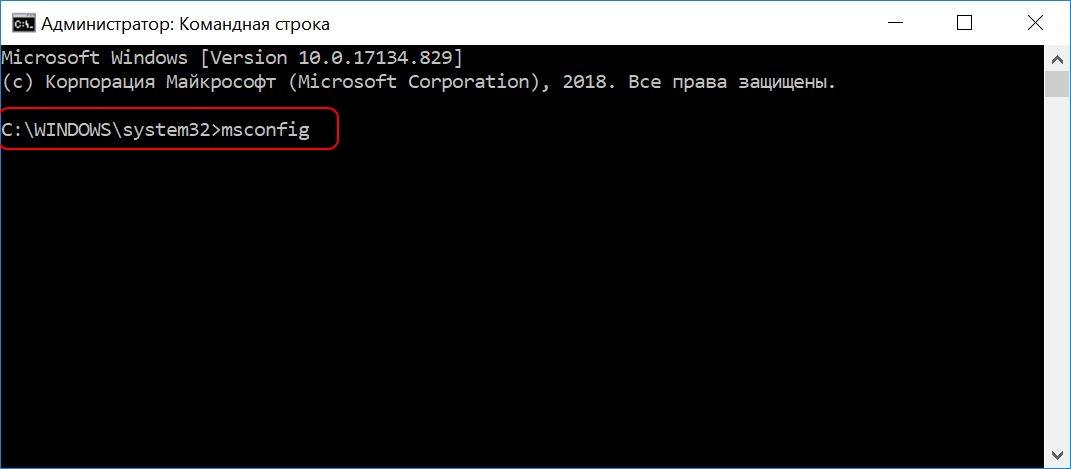
На данный момент Windows 10 считается самой совершенной операционной системой компании Microsoft. Однако в ней до сих пор содержатся программные утилиты, представленные еще 20 лет назад. Речь идет о MSConfig – специальной утилите с обширным функционалом и важными опциями для пользователя. Сегодня я познакомлю вас с этой популярной утилитой немного поближе.
Что такое MSConfig?
MSConfig или Microsoft System Configuration – системная утилита, управляющая автозапуском, загрузкой служб и исполняемых файлов Windows, а также различными настройками операционной системы.
Программа msconfig.exe присутствует во всех операционных системах, начиная с версии Windows 98. Исключением является лишь Windows 2000, где программное обеспечение по неизвестным причинам было вырезано. Но позднее его можно было установить отдельным файлом. Найти исполняемый файл программы msconfig.exe можно в директории C:WindowsSystem32 через проводник.
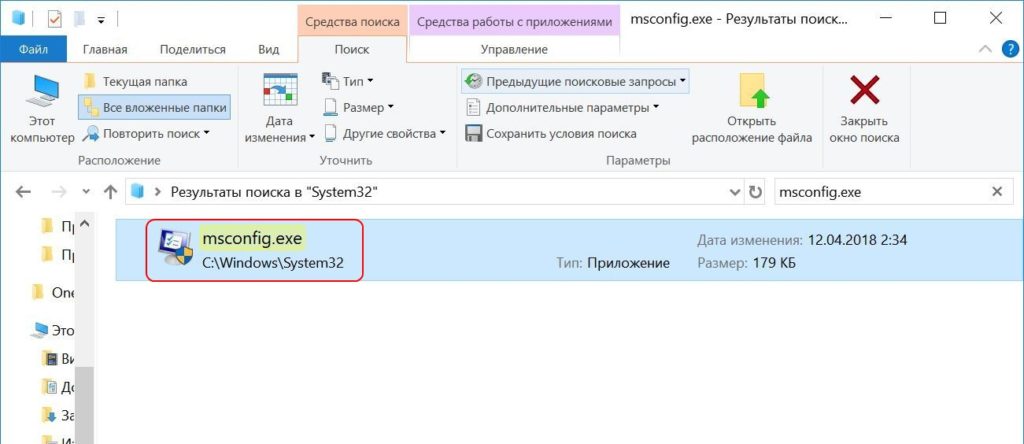
Находим в проводнике нужное приложение
Для чего нужна эта программа?
В Windows 10 данная утилита имеет название «Конфигурация системы» и включает в себя пять вкладок, каждая из которых отвечает за определенный набор функций. Разберу каждую по отдельности, дабы вы в полной мере осознали, для чего они нужны.
- Общие – вкладка конфигурации с возможностью настройки запуска Windows 10. По умолчанию используется обычный запуск, однако если вы уже вносили изменения в настройки загрузки системы, то триггер будет стоять на отметке «Выборочный запуск».
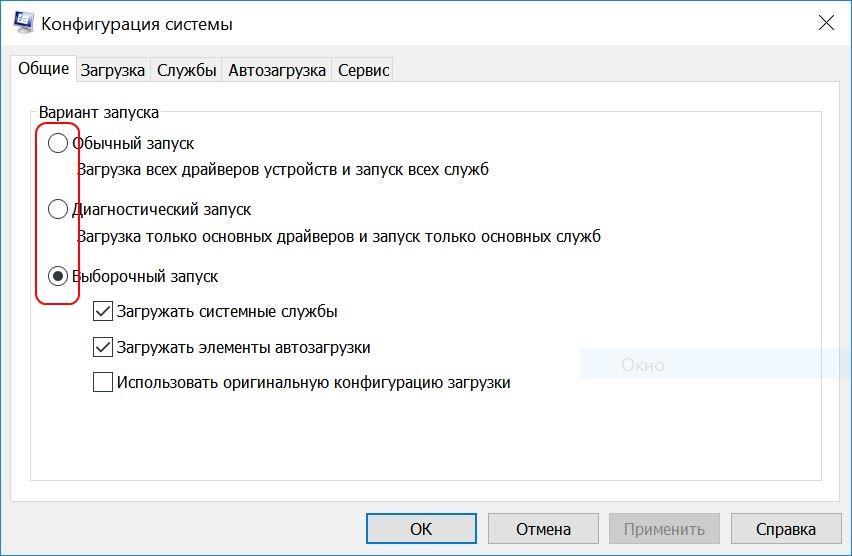
Три варианта запуска системы
При обычном запуске операционная система загружает все драйвера подключенных устройств, запускает активные службы Windows 10 и установленного программного обеспечения. Диагностический запуск позволяет осуществить лишь загрузку основной части драйверов и служб. Фактически, это своего рода безопасный режим с полным функционалом ОС, требующийся лишь для тестирования определенного софта или драйверов.
Выборочный запуск дает пользователю своеобразный выбор в плане загрузки. Снимать галочку с пункта «Загружать системные службы» не рекомендуется. Что касается элементов автозагрузки, то данная опция может пригодиться, если ваш компьютер заражен каким-либо вирусом, «зависшим в авторане».
- Загрузка – очередная вкладка, управляющая запуском операционной системы. В верхней части указывается загружаемая операционная система в текущий момент. Если у вас их несколько, то можно выбрать, с какой системы загрузиться в следующий раз.
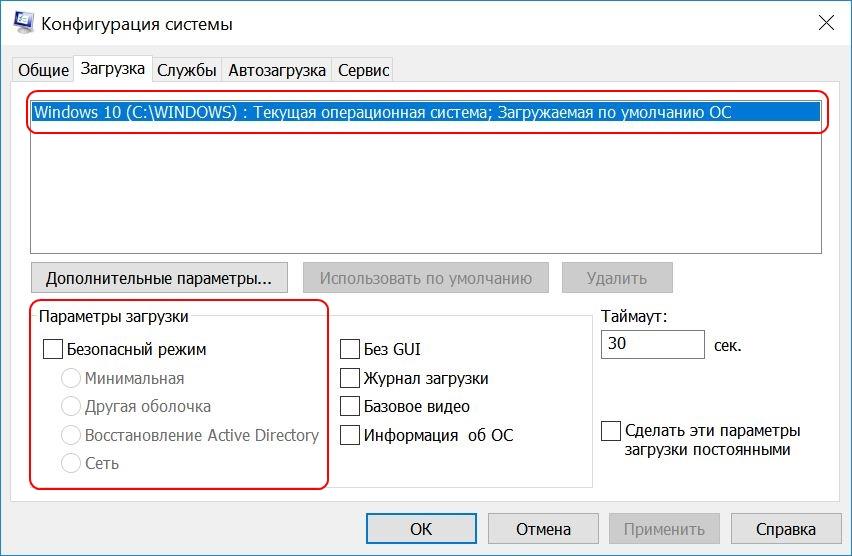
Также в данной вкладке можно активировать безопасный режим. По умолчанию в Windows 10 кнопка F8 не активна, и запустить сейф-мод можно только выполнив определенный набор процедур. Если же в параметрах загрузки отметить галочкой «безопасный режим», то компьютер автоматически перезагрузится в safe mode после нажатия кнопки «ОК».
При этом можно задать параметры сейф-мода – загрузка в минимальном режиме/с подгрузкой драйверов/сетевых библиотек. Но «десятка» будет постоянно стартовать в безопасном режиме, пока вы не сделаете обратную процедуру – снимите галочку с данного пункта.
- Службы – урезанная версия утилиты управления службами, позволяющая лишь на время приостановить работающую службу. Для этого щелкните правой кнопкой на любую из служб и выберите вкладку «Остановить».
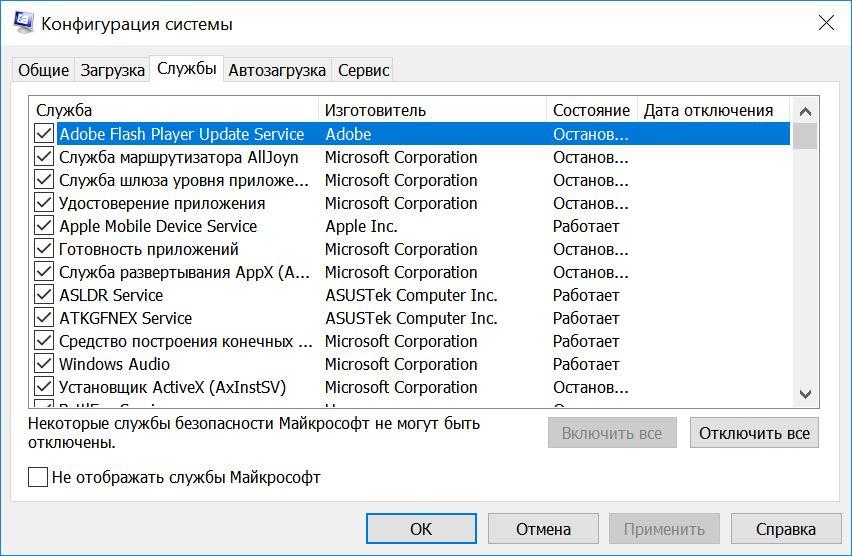
Отключаем или запускаем службы
После перезагрузки компьютера остановленная служба вновь запустится. Данная опция используется для быстрого перезапуска забагованного процесса/службы.
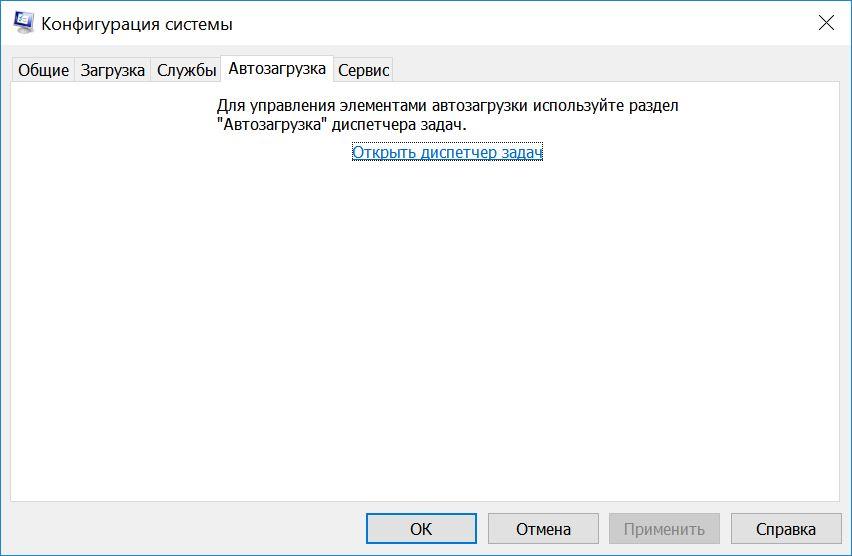
Зачем эта вкладка тут нужна? Непонятно
- Автозагрузка – самая бесполезная вкладка конфигурации системы, отсылающая нас к диспетчеру задач. В предыдущих версиях Windows в этой вкладке можно было убрать любую программу из автозагрузки ОС.
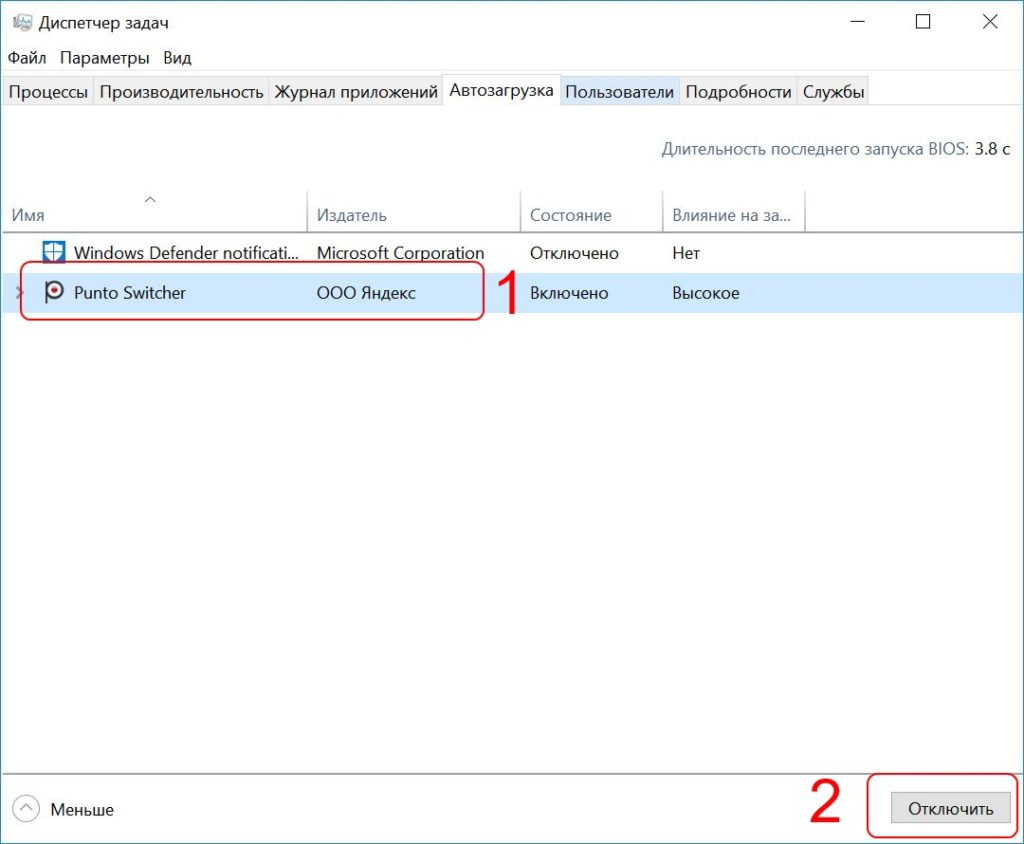
Перенаправляемся в диспетчер задач
Если же требуется разобраться с программами, стартующими с Windows 10, то переходим в диспетчер задач по вышеуказанному пути. В списке программ выбираем ту, которую необходимо убрать из автозагрузки и жмем внизу кнопку «Отключить».
Запомните: из автозагрузки можно убрать практически весь софт за исключением антивируса. Отключение антивируса из автостарта чревато проблемами с безопасностью.
- Сервис – вкладка MSConfig с шорткатами к основным утилитам Windows 10. Отсюда можно запустить редактор реестра, диспетчер задач, командную строку, перейти в раздел «Администрирование», включить мастер устранения неполадок или заглянуть в свойства операционной системы.
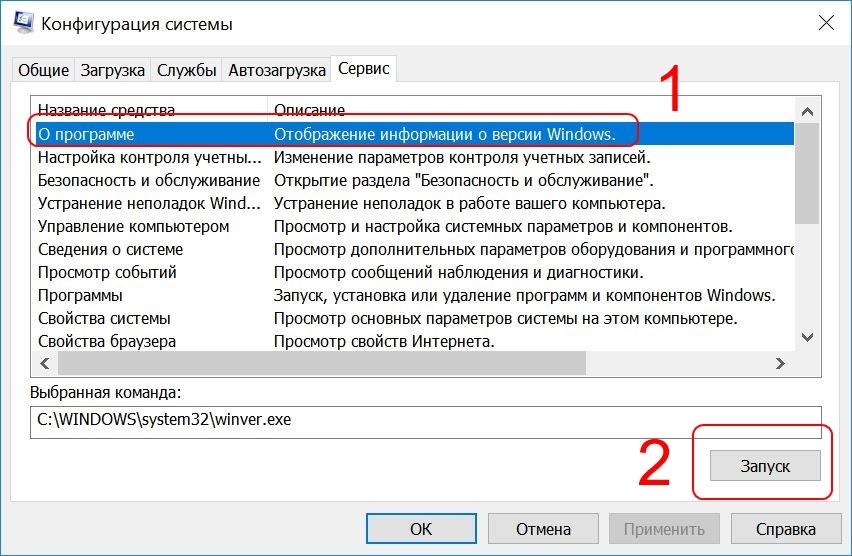
Можно перейти к любой системной утилите
В строке «Выбранная команда» указывается прямой путь до исполняемого файла утилиты. Кликаем левой кнопкой мыши по названию утилиты и жмем кнопку «Запуск» в нижней части экрана. На деле, данная вкладка используется реже всего, так как добраться до вышеуказанных утилит другими способами намного быстрее, чем через конфигурацию системы.
Какими способами можно запустить msconfig?
Есть множество способов открыть конфигурацию системы, но все они сводятся к одному – запуску исполняемого файла msconfig.exe. Разберем все способы запуска – от самого распространенного до сложного и ненужного.
- Зажимаем на клавиатуре две клавиши одновременно – Win и R (в русской раскладке К). В появившемся окне прописываем msconfig и жмем «ОК». Учтите, что команда прописывается на английском языке без каких-либо кавычек/пробелов и только в нижнем регистре.
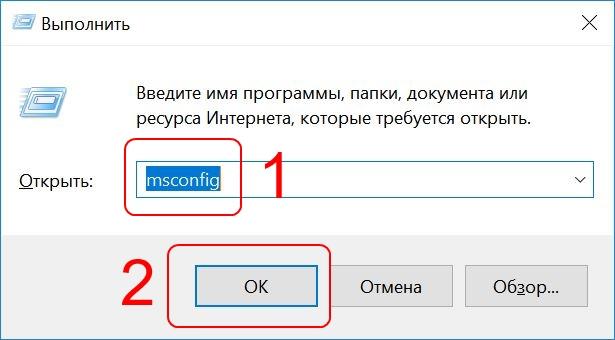
Вводим название утилиты в окне
- Открываем поисковую строку рядом с кнопкой «Пуск», вводим в строке текст msconfig и запускаем предложенную утилиту «Конфигурация системы».
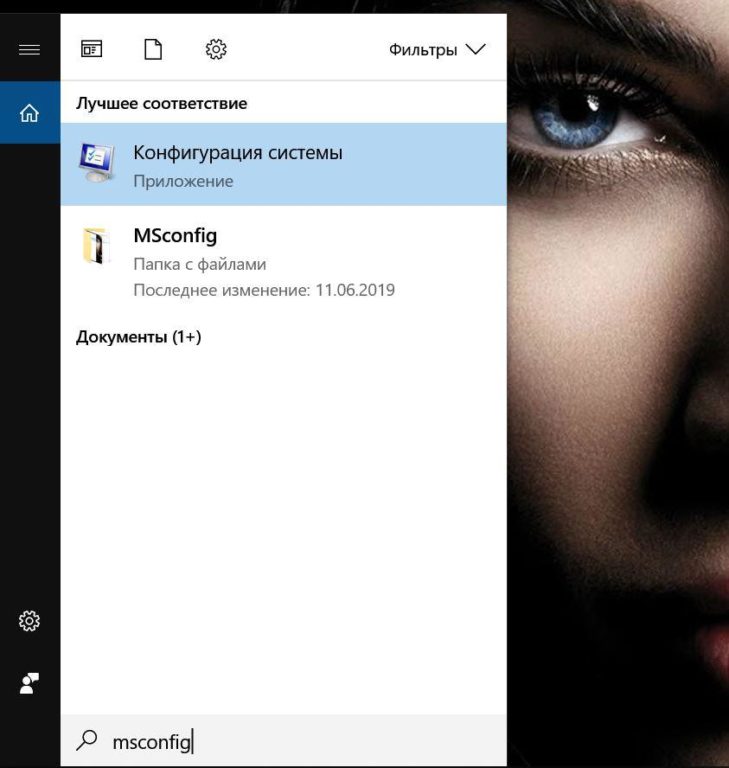
- Третий способ схож с вышеуказанным и отличается лишь дополнительным действием. Кликаем иконку поиска рядом с меню «Пуск», вводим слово «Выполнить» и выбираем предложенную программу с таким же названием.
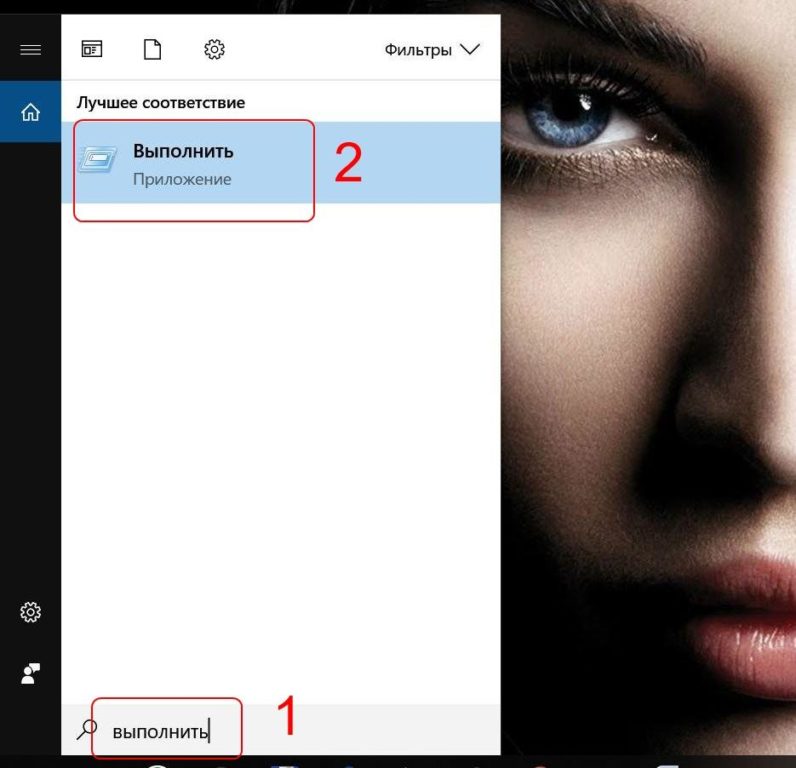
Введем слово «Выполнить»
После чего снова вводим команду msconfig, кликаем «ОК» и переходим в конфигурацию системы.
- Четвертый способ подойдет для мазохистов и фанатов командной строки. Вызываем контекстное меню сочетанием клавиш Win+X (в русской раскладке – Ч) и в выпавшем меню выбираем вкладку «Командная строка (администратор)».
После чего в открывшейся консоли вводим команду msconfig и жмем ENTER. Закрываем окно консоли и пользуемся утилитой.
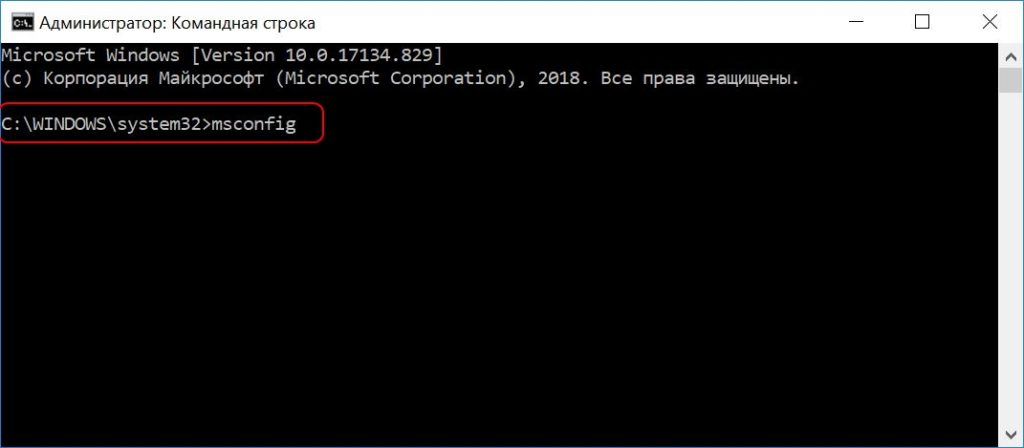
- Найти среду «Конфигурация системы» можно и через меню «Пуск». Пролистайте список программ, найдите в списке директорию «Средства администрирования Windows» и кликните по ней. После чего в развернутом списке выберите утилиту «Конфигурация системы».
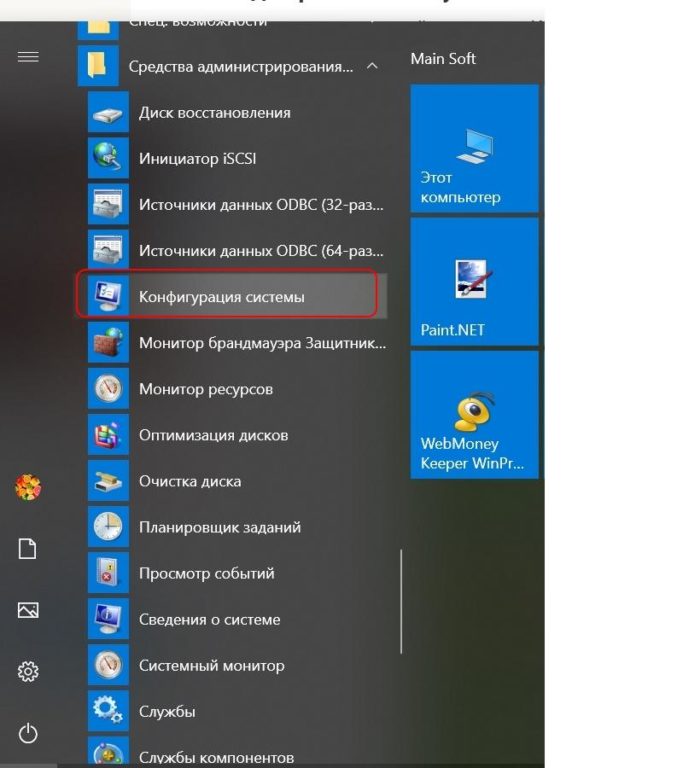
Найти можно в списке программ на панели «Пуск»
- Привыкли к ручному запуску утилит? Вот вам простой способ открыть конфигурацию системы. Открываем проводник (мой компьютер), переходим на локальный диск с операционной системой.
Следом открываем директорию WindowsSystem32 и в строке поиска в верхней правой части вводим текст msconfig.exe. По окончанию поиска запускаем найденный файл msconfig.exe двойным кликом левой кнопки мыши.
Что делать, если утилита не запускается?
Иногда возникают случаи, когда конфигурация системы наотрез отказывается запускаться и не реагирует на действия пользователя в операционке. Чтобы исправить проблему, потребуется запустить утилиту SFC, встроенную в Windows по умолчанию. Программа позволит в автоматическом режиме восстановить недостающий или поврежденный системный файл.
Первым делом жмем на клавиатуре Win+X и в контекстном меню выбираем вкладку «Командная строка (администратор)». Затем в терминале вводим команду sfc /scannow, подтверждаем клавишей ENTER и дожидаемся окончания сканирования.

Если заглянуть в диспетчер задач, то вы увидите процесс «Windows Modules Install Worker», загружающий систему. Это означает, что вы сделали все правильно, и операционная система начала процесс восстановления файлов в фоновом режиме.
После чего закрываем консоль и перезагружаем ПК. По итогам данной процедуры файл msconfig.exe успешно будет загружен в директорию WindowsSystem32.
Не лишним будет после данных действий заглянуть в системный реестр и очистить параметры. Записи реестра, касающиеся MSConfig, хранятся в ветке HKEY_LOCAL_MACHINESOFTWAREMicrosoftShared ToolsMSConfig.
При работе с системной утилитой «Конфигурация системы» нужно быть осторожнее и запоминать свои действия. В противном случае вы обречены на бесконечную загрузку в безопасном режиме, отключенный антивирус и множество других проблем, которые возникают при неуверенных действиях пользователей.
Помните, что прежде чем снять какую-либо галочку с пункта, убедитесь в том, что вы знаете, зачем это нужно, и готовы смириться с последствиями. Да прибудет с вами Microsoft!
Источник: tehnichka.pro